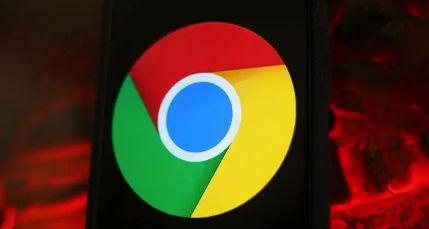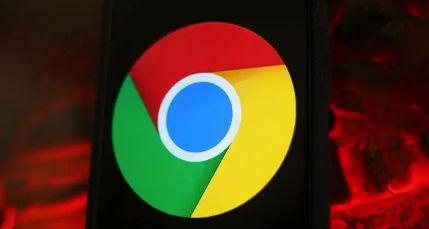
在 Chrome 浏览器中清理插件和扩展程序的步骤如下:
首先,打开 Chrome 浏览器。在浏览器界面的右上角,点击三点图标,也就是菜单按钮,这通常是三个垂直排列的小圆点,它包含了浏览器的各种设置和功能选项。
接着,从弹出的下拉菜单中选择“更多工具”,这是一个二级菜单,其中包含了一些与浏览器使用和管理相关的高级工具选项。
在“更多工具”的子菜单里,点击“扩展程序”。这时会进入一个新界面,这里展示了所有已安装到 Chrome 浏览器中的插件和扩展程序。
在这个“扩展程序”页面中,可以看到每个插件或扩展程序的名称、版本、启用状态等信息。如果要清理某个特定的插件或扩展程序,找到它并点击其对应的“移除”按钮。系统会弹出一个确认对话框,询问是否确定要删除该插件或扩展程序,点击“确定”即可完成删除操作。
另外,如果只是想暂时禁用某个插件或扩展程序,而不想完全删除,也可以在该插件或扩展程序条目处,将“已启用”开关切换为关闭状态,这样该插件或扩展程序就被禁用了,但仍然保留在浏览器中,后续如果需要可以再次启用。
通过以上步骤,就可以方便地在 Chrome 浏览器中清理不需要的插件和扩展程序,释放浏览器资源,提升浏览器的性能和运行速度,同时也能更好地保护个人隐私和数据安全。